小伙伴们知道Microsoft Office 2010完整版怎么设置纸张大小吗?今天小编就来讲解Microsoft Office 2010完整版设置纸张大小的方法,感兴趣的快跟小编一起来看看吧,希望能够帮助到大家。
第一步:首先打开所要进行操作的文档。
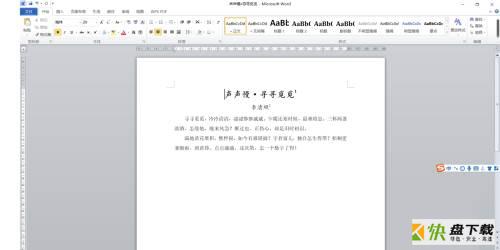
第二步:点击“页面布局”,在功能区中找到并点击“纸张大小”。
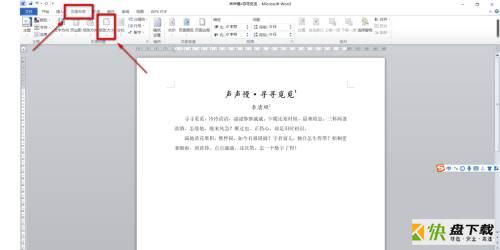
第三步:然后在下拉栏中选择“A3”。
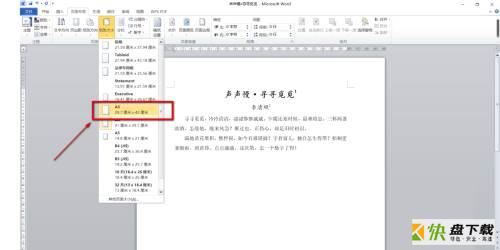
第四步:最后纸张大小就设置好了。

以上就是小编给大家带来的Microsoft Office 2010完整版怎么设置纸张大小的全部内容,希望能够帮助到大家哦。
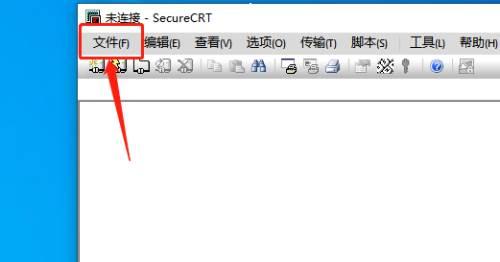
SecureCRT怎么设置打印纸张大小-设置打印纸张大小的方法
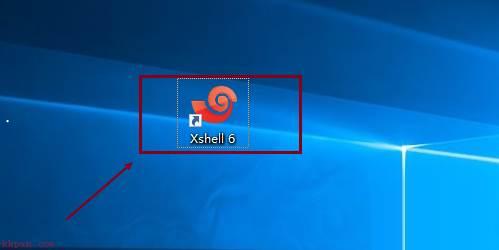
Xshell怎么设置页面纸张大小?Xshell设置页面纸张大小教程